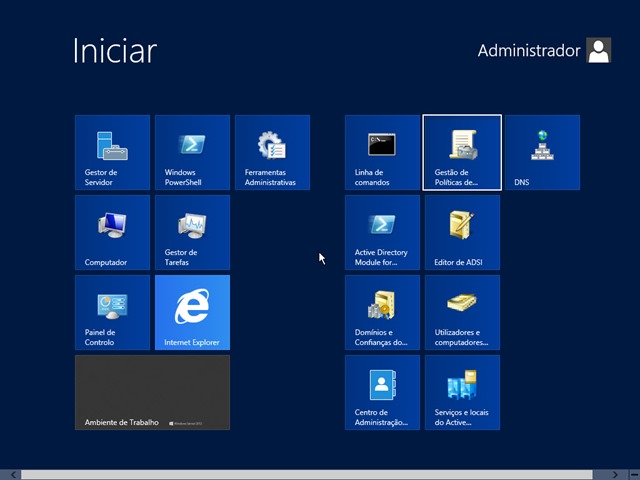No último tutorial ensinamos como a registar um Windows 10 (ou outra versão) num domínio criado no Windows Server 2012. Depois de tal configuração, o responsável pelo domínio poderá definir as mais diversas políticas de grupo. Hoje ensinamos como podem criar e aplicar as politicas criadas aos utilizadores/computadores do domínio.
Ao contrário da aplicação de politicas numa máquina local, num ambiente de domínio podemos atribuir políticas a todo o domínio, a Unidades Organizacionais, a grupos, etc.
Para a criação de políticas é necessário aceder a ferramenta “Gestão de Políticas de Grupo”.
Já dentro da ferramenta, é-nos apresentado o domínio e as respectivas Unidades Organizacionais criadas. Vamos considerar por exemplo que pretendemos uma nova politica de grupo para a Unidade Organizacional Presidência.Para criar uma politica basta seleccionar a Unidade Organizacional Presidência e depois escolher a opção “Criar um GPO neste domínio e ligá-lo aqui…”
Atribuímos um nome à política a ser criada.
Depois carregamos com o botão do lado direito do rato e escolhemos Editar
Já dentro do Editor de Gestão de Políticas de Grupo podemos definir as mais diversas políticas para os utilizadores da unidade organizacional em questão. Para tal basta seleccionar a política…
…e depois seleccionar Ativado
O que pode ser feito com ao nível de políticas?
Actualmente são muitas, mas mesmo muitas as politicas que podemos definir via Editor de Gestão de Políticas de Grupo . Por exemplo é possível:
- Esconder ícones de aplicações/funcionalidades
- Proibir o acesso ao painel de controlo
- Bloquear a barra de tarefas
- Não permitir a instalação de programas
- Não permitir a instalação de updates
- Não permitir a alteração das configurações de rede
- Remover o nome do utilizador do Start Menu
- Não permitir o acesso a pastas partilhadas
- Desactivar notificações
- Desactivar o serviço de impressão
- Não permitir o uso de teclas de atalho
- Remover o Executar do Menu
- …e muito, muito mais!!!!
Depois das politicas criadas, basta autenticar-se numa máquina do domínio com um utilizador pertencente à Unidade Organizacional Presidência e verificar as restrições aplicadas.
Por fim apenas referir que é muito importante que as regras/politicas estejam bem ordenadas no de Gestão de Políticas de Grupo para não se anularem umas às outras.